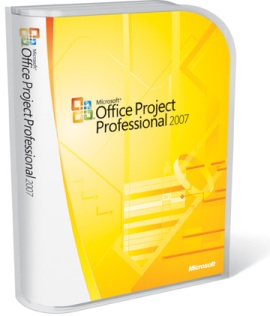
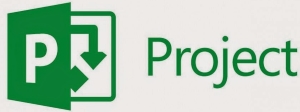
Microsoft Project Workshop: Το Microsoft Project 2007/2010/2013 σαν το
ιδανικό Εργαλείο Παρακολούθησης Έργων
Πριν από 20 χρόνια
και για ένα διάστημα 4 ετών (1993-1996), είχα την τιμή να είμαι μέλος της
ομάδας διοίκησης έργου στο CRASH PROGRAMME που αποτελούνταν από
16 επιμέρους
projects και είχε συνολικό προϋπολογισμό 80 Δις Δραχμές
- ήτοι
283.400.000 ECUs
(1 ECU
το 1993 ισοδυναμούσε με
285 Δραχμές).

Το
CRASH PROGRAMME ήταν συγχρηματοδοτούμενο κατά 75% από την
Ευρωπαϊκή Τράπεζα Επενδύσεων
και στα πλαίσια αυτού του
προγράμματος έργων είχε δημιουργηθεί το
1ο Γραφείο Διοίκησης Έργων στην Ελλάδα (Project
Management Office - PMO).
Το
Microsoft Project 1.0 και μετέπειτα το
Microsoft Project 3.0
ήταν το βασικό εργαλείο που χρησιμοποιούσαμε
σαν ομάδα διοίκησης έργου για τον
χρονικό προγραμματισμό (και όχι μόνο) όλων
των έργων του προγράμματος!
Από τότε μέχρι και σήμερα το
Microsoft Project έχει βελτιωθεί τόσο πολύ
που σήμερα αποτελεί συνήθως την 1η επιλογή πολλών εταιρειών για
τον χρονικό και οικονομικό προγραμματισμό των έργων τους.
Για
εμένα προσωπικά, το Microsoft Project
από το 1993 μέχρι και σήμερα αποτελεί τον δεύτερό
μου εαυτό
(alter ego)...
Για την 12PM Consulting / ITEC Consulting
Θεοφάνης
Κ. Γιώτης | MSc, Ph.D. C.,
PMP, PMI-ACP, CTT+, PRINCE2 Practitioner
Πρόεδρος και
Διευθύνων Σύμβουλος, 12PM Consulting / ITEC Consulting
Mobile:
+30
693-22.13.502 693-22.13.502,
E-mail:
Theofanis.Giotis@12pm.gr,
Skype: FanisG
693-22.13.502,
E-mail:
Theofanis.Giotis@12pm.gr,
Skype: FanisG
ΣΕ ΠΟΙΟΥΣ ΑΠΕΥΘΥΝΕΤΑΙ ΑΥΤΟ ΤΟ WORKSHOP
Οι
συμμετέχοντες θα πρέπει να πρέπει να έλθουν με το δικό τους Notebook
όπου θα πρέπει να έχουν εγκαταστήσει το Microsoft Project από εδώ (try now)...
Αυτή η εκπαίδευση απευθύνεται, κυρίως, σε:
- Όσους χρησιμοποιούν το Microsoft Project Standard ή Professional σε
stand alone περιβάλλον
- Όσους χρησιμοποιούν το Microsoft Project με σύνδεση στον Microsoft
Project Server
- Όσους θέλουν να γνωρίσουν το No. 1 tool παγκοσμίως για Enterprise
Project Management (EPM) το Microsoft Project Server
ΠΡΟΑΠΑΙΤΟΥΜΕΝΑ
-
Βασικές γνώσεις διοίκησης έργων
-
Experience with the Microsoft Windows XP® or
Windows Vista® or Windows 7/8 operating system.
-
Experience with Microsoft Office Excel®.
-
Familiarity with the key project management
concepts and terminology found in the PMI PMBOK® Guide –Third Edition.
ΔΙΑΡΚΕΙΑ ΕΚΠΑΙΔΕΥΣΗΣ
Η διάρκεια του workshop είναι 2 ημέρες (16
ώρες). Σε περίπτωση που η εκπαίδευση προσαρμοσθεί στις ανάγκες κάποιας
εταιρείας (ενδοεπιχειρησιακή εκπαίδευση), τότε μπορεί αυτή μπορεί να γίνει:
-
2 full days
-
4 half days
-
Απόγευμα
-
Σαββατοκύριακο
ΕΠΑΓΓΕΛΜΑΤΙΚΗ ΠΙΣΤΟΠΟΙΗΣΗ
Αυτή η εκπαίδευση προετοιμάζει τον
συμμετέχοντα για την συμμετοχή στην κάτωθι επαγγελαμτική πιστοποίηση
-
Managing Projects with Microsoft Project
2013 (Exam 74-343)
-
ΕΚΠΑΙΔΕΥΤΙΚΟ ΥΛΙΚΟ
Εκτός των ασκήσεων και των ομαδικών εργασιών που
γίνονται στην τάξη, το εκπαιδευτικό υλικό που θα λάβουν οι συμμετέχοντες είναι:
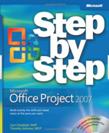

ΕΙΣΗΓΗΤΗΣ
Το παρόν course διδάσκεται από Microsoft
Certified Trainer (http://www.microsoft.com/learning/en/us/certification/mct.aspx)
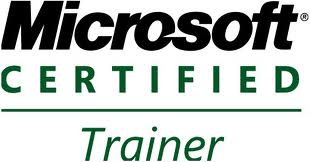
Εισηγητής είναι ο κ/ος Θεοφάνης Γιώτης, PMP®, MSc, MCT,
Ph.D. Cand. (Theofanis.Giotis@12pm.biz)
που ήταν ένας από τους πρώτους χρήστες του Microsoft Project παγκοσμίως
το 1992 και ο 1ος Microsoft Certified Trainer στην Ελλάδα (MCP
ID: 35201). Ο κύριος Γιώτης είναι πιστοποιημένος στα:
- Microsoft Project 2000
- Microsoft Project 2007
- Microsoft Project 2010
- CompTIA Project+
- Microsoft Master Instructor (ΜΜΙ)
ΣΥΝΤΟΜΟ ΒΙΟΓΡΑΦΙΚΟ..
ΣΥΜΜΕΤΕΧΟΝΤΕΣ
ΓΛΩΣΣΑ ΕΚΠΑΙΔΕΥΣΗΣ
ΠΙΣΤΟΠΟΙΗΤΙΚΟ ΠΑΡΑΚΟΛΟΥΘΗΣΗΣ
- 16 contact hours για την υποβολή της αίτησης PMP®, CAPM®
ή PgMP®
- 16 PDU's για την διατήρηση του τίτλου PMP®
ΠΟΥ ΟΔΗΓΕΙ Η ΕΚΠΑΙΔΕΥΣΗ
- Αυτή η εκπαίδευση οδηγεί στην απόκτηση γνώσης για την χρήση του
Microsoft Project Professional και του Microsoft Project Server,
ώστε να γίνει καλύτερη χρήση αυτών των εργαλείων στην παρακολούθηση των έργων.
ΤΟ ΚΟΣΤΟΣ ΕΙΣΗΓΗΣΕΩΝ
ΠΕΡΙΛΑΜΒΑΝΕΙ
- Εισηγήσεις
- Καφέ και αναψυκτικά
- Φαγητό για το πρωινό / Ελαφρύ φαγητό για
το απογευματινό
- SKYPE teleconference 2 φορές μετά το
τέλος της εκπαίδευσης
- Πρόσβαση στο κινητό και το email του
εισηγητή
- Παγκοσμίου αναγνώρισης Πιστοποιητικό
Παρακολούθησης από PMI R.E.P.

ΠΕΡΙΕΧΟΜΕΝΟΥ ΣΕΜΙΝΑΡΙΟΥ
Part 1 Managing a Simple Project
Module 1: Getting Started with Project
- Managing Your Projects with Project
- Starting Project Standard
- Starting Project Professional
- Exploring Views
- Exploring Reports
- Creating a New Project Plan
- Setting Nonworking Days
- Entering Project Properties
Module 2: Creating a Task List
- Entering Tasks
- Estimating Durations
- Entering a Milestone
- Organizing Tasks into Phases
- Linking Tasks
- Documenting Tasks
- Checking the Plan’s Duration
Module 3: Setting Up Resources
- Setting Up People Resources
- Setting Up Equipment Resources
- Setting Up Material Resources
- Setting Up Cost Resources
- Entering Resource Pay Rates
- Adjusting Working Time for Individual Resources
- Documenting Resources
Module 4: Assigning Resources to Tasks
- Assigning Work Resources to Tasks
- Assigning Additional Resources to a Task
- Assigning Material Resources to Tasks
- Assigning Cost Resources to Tasks
Module 5 Formatting and Printing Your Plan
- Creating a Custom Gantt Chart View
- Drawing on a Gantt Chart
- Formatting Text in a View
- Formatting and Printing Reports
Module 6: Tracking Progress on Tasks
- Saving a Project Baseline
- Tracking a Project as Scheduled
- Entering a Task’s Completion Percentage
- Entering Actual Values for Tasks
Part 2 Advanced Project Scheduling
Module 7: Fine-Tuning Task Details
- Adjusting Task Relationships
- Setting Task Constraints
- Viewing the Project’s Critical Path
- Interrupting Work on a Task
- Adjusting Working Time for Individual Tasks
- Changing Task Types
- Entering Deadline Dates
- Entering Fixed Costs
- Setting Up a Recurring Task
Module 8: Fine-Tuning Resource and Assignment
Details
- Entering Multiple Pay Rates for a Resource
- Setting Up Pay Rates to Apply at Different Times
- Setting Up Resource Availability to Apply at Different Times
- Delaying the Start of Assignments
- Applying Contours to Assignments
- Applying Different Cost Rates to Assignments
- Entering Material Resource Consumption Rates
Module 9: Fine-Tuning the Project Plan
- Examining Resource Allocations over Time
- Manually Resolving Resource Overallocations
- Leveling Overallocated Resources
- Examining Project Costs
- Checking the Project’s Finish Date
Module 10: Organizing and Formatting Project
Details
- Sorting Project Details
- Grouping Project Details
- Filtering Project Details
- Customizing Tables
- Customizing Views
Module 11: Printing Project Information
- Printing Your Project Plan
- Printing Views
- Printing Reports
Module 12: Sharing Project Information with Other
Programs
- Copying and Pasting with Project
- Opening Other File Formats in Project
- Saving to Other File Formats from Project
- Generating a Project Summary Report for Word, PowerPoint, or Visio
- Generating Visual Reports with Excel and Visio
Module 13: Tracking Progress on Tasks and
Assignments
- Updating a Baseline
- Tracking Actual and Remaining Values for Tasks and Assignments
- Tracking Timephased Actual Work for Tasks and Assignments
- Rescheduling Incomplete Work
Module 14: Viewing and Reporting Project Status
- Identifying Tasks That Have Slipped
- Examining Task Costs
- Examining Resource Costs
- Reporting Project Cost Variance with a Stoplight View
Module 15: Getting Your Project Back on Track
- Troubleshooting Time and Schedule Problems
- Troubleshooting Cost and Resource Problems
- Troubleshooting Scope-of-Work Problems
Part 3 Special Projects
Module 16: Applying Advanced Formatting
- Formatting a Gantt Chart View
- Formatting the Network Diagram View
- Formatting the Calendar View
Module 17: Customizing Project
- Sharing Custom Views and Other Elements Between Project Plans
- Recording Macros
- Editing Macros
- Customizing a Toolbar
Module 18: Measuring Performance with Earned Value
Analysis
- Viewing Earned Value Schedule Indicators
- Viewing Earned Value Cost Indicators
- Generating an Earned Value Visual Report
Module 19: Consolidating Projects and Resources
- Creating a Resource Pool
- Viewing Assignment Details in a Resource Pool
- Updating Assignments in a Sharer Plan
- Updating a Resource’s Information in a Resource Pool
- Updating All Plans’ Working Times in a Resource Pool
- Linking New Project Plans to a Resource Pool
- Opening a Sharer Plan and Updating a Resource Pool
- Consolidating Project Plans
- Creating Dependencies Between Projects
Part 4 Introducing Project Server
Module 20: Planning Work with Project Server
- Understanding the Key Pieces of Enterprise Project Management
- Building a New Plan from an Enterprise Template
- Staffi ng an Enterprise Project with Resources
- Publishing a Plan to Project Server
Module 21: Tracking Work with Project Server
- Reporting Actual Work Through Project Web Access
- Reporting Actual Work Through Outlook
- Handling Actuals from Resources
- Keeping Stakeholders Informed
Module 22: Managing Risks, Issues, and Documents
withProject Server
- Managing Risks
- Managing Issues
- Managing Documents